
PS CC2018新功能给力来袭,Adobe这次不仅给鱼吃还要给“渔”
忽如一夜暖风来,Adobe又更新了,CC 2018全家桶豪华上线。作为追了好多年的粉,阿随君一个没忍住赶紧忙里偷闲来尝个鲜,别的先不说,单表一下Photoshop这家伙。其实,相比起手机端的App来说,Adobe全家桶的大版本更新已经算是很审慎的了,而这次CC 2018的到来,如往常一样该优化的优化、该完善的完善,该奔着人工智能愿景努力的努力,一切按部就班,Adobe走得还是很稳。而比起这些功能的更新,更引起阿随君注意的是Adobe对“学习”的重视,这一次,他们不甘心只给大家提供一桌美味“鱼”,而是更要教会大家如何“渔”。这个学习版块的出现,让阿随君看到了新版的第一份惊喜。
PS:更新版刚出,相关功能阿随君也在摸索中,暂时先简单来一些第一眼印象。
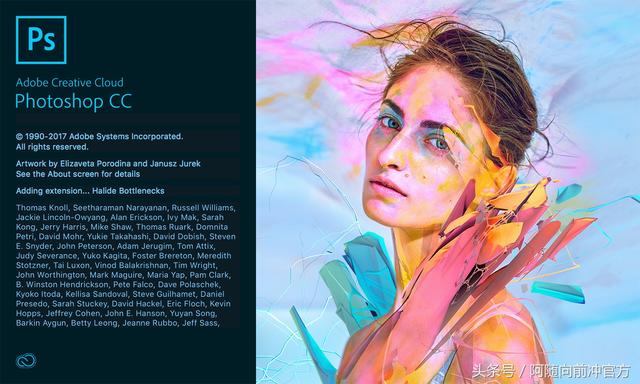
新的启动界面,两位作者看来又要吸一大波粉了
新功能01—创造学习环境:工具提示和学习窗口
在很多萌新看来,PS更多时候是一个不易上手的庞然大物,需要很高的学习成本,为了快速上手少不了各种求教程。而这个痛点也是Adobe想要进一步扩大用户的一大障碍,于是,PS CC 2018果断出手提供了解决方案,有以下两招足以让新手小白感受到诚意,也就是说,从此PS软件自己就是一部快速入门的好教程了。
第一招,更为直观的工具提示。以往版本中,当我们把鼠标悬停在左侧工具栏的工具上时,只会显示该工具的名称,而现在则会出现动态演示,来告诉软件使用者这个工具的用法,直观得不能再直观了,一看就懂系列,如下动图所示:
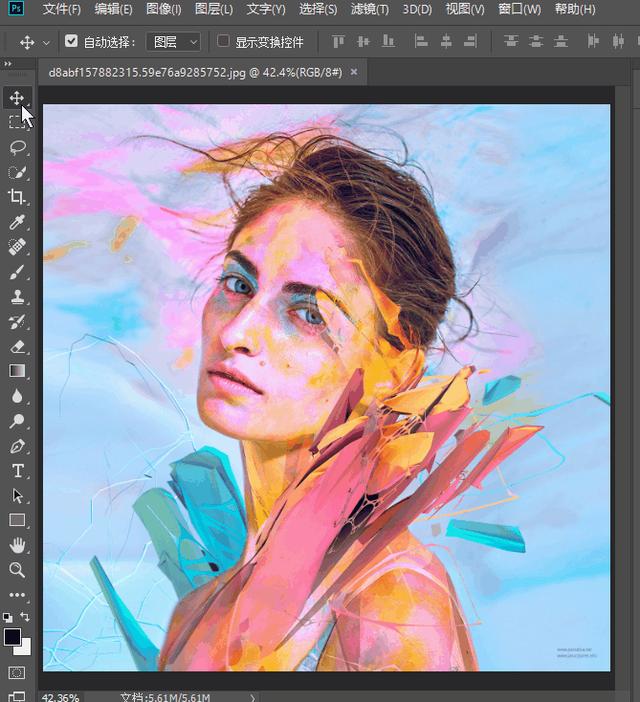
工具提示,Adobe也是尽心尽力了
第二招,学习面板提供手把手教学。这里才是真正的大招,PS CC 2018添加了“学习”面板,可以通过“窗口”菜单打开该面板。Adobe爸爸直接内置了摄影、修饰、合并图像、图形设计四个主题的教程,每一个点开后都有各种常见的应用场景,选择后会有文字提示的手把手的引导我们如何实现该操作,多说无益,有图有真相,如下动图所示,这个学习功能真的蛮好的,如果是新手,相信你会爱上它。
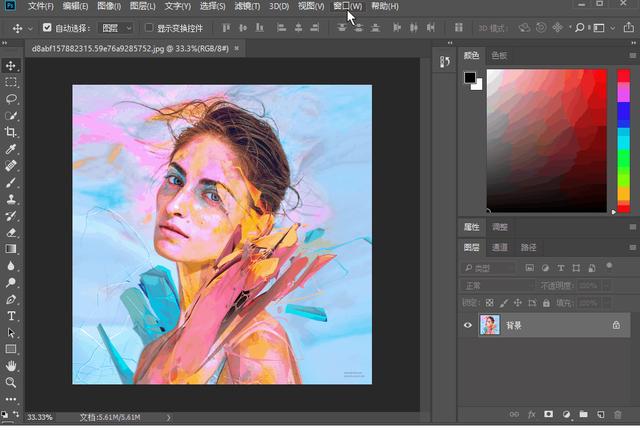
学习面板很强大的教程宝库了
新功能02—强化云时代体验:照片云获取和无缝分享到社交网站
这是什么的时代?在秀晒炫、直播等都早已抢占了年轻人大把好时光的当下,图片处理的效率越发显得尤为重要了,对于很多小伙伴来说,把有效的时间用到彰显个性的舞台才是正经事。那么,除去技术性和艺术性的创作之外,提高效率的两段则是图片获取端和图片分享端,而PS CC 2018都做出了自己的优化。
第一招,增强云获取的途径,访问所有云同步的Lightroom图片。在去年的版本中,PS已经在开始界面的时候可以从“创意云”中获取同步的图片了,而今年再次增加了LR的同步照片,对于使用LR较多的摄影师来说,这无疑更是个好消息了。
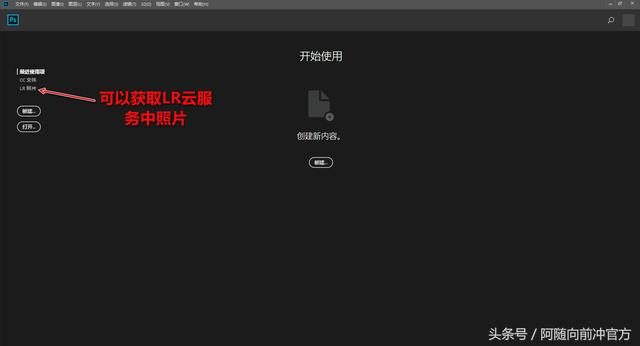
啊,图被压缩的好严重,汗
此外,如果在用PS打开LR中的图片后,一旦再次通过LR修改过图片,PS中只需刷新即可实时显示修改后的效果。
第二招,共享文件。在早几个版本的时候,PS已经支持通过软件把图片分享到Behance网站,而最新版中,对此项功能做了更强大的优化,添加了“文件>共享”功能,集合了很多社交App,而且可以继续从商店下载更多可用应用。操作简单方便易上手,如下动图演示为win系统的共享界面,再往下图为mac版PS的共享界面。
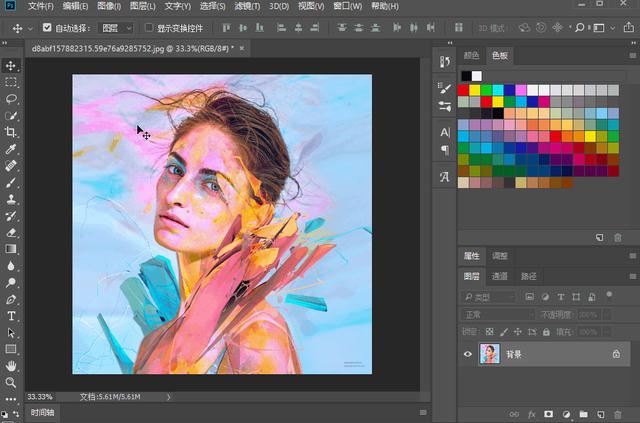
共享文件的两种启动方法
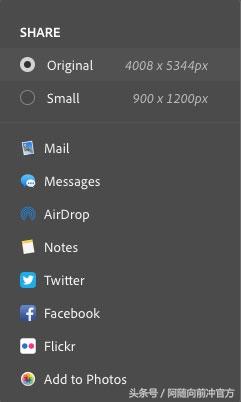
mac版PS的启动
PS:共享文件面板可以链接过去的应用,因地区不同略有差别的哈。
新功能03—绘制功能增强:画笔多项优化和钢笔新工具
这里要说的是最新版PS比较硬的更新了,针对的也是PS中的两大重点工具钢笔和画笔的。先来看钢笔,本次更新添加了一个“弯度钢笔工具”,官方对它的介绍是“弯度钢笔工具可让您以同样轻松的方式绘制平滑曲线和直线段。使用这个直观的工具,您可以在设计中创建自定义形状,或定义精确的路径,以便毫不费力地优化您的图像。在执行该操作的时候,您根本无需切换工具就能创建、切换、编辑、添加或删除平滑点或角点。”阿随君看到后马上体验了一下,确实操作起来便捷多了,用惯AI的钢笔工具的小伙伴一定非常喜欢它,操作如下动图所示:
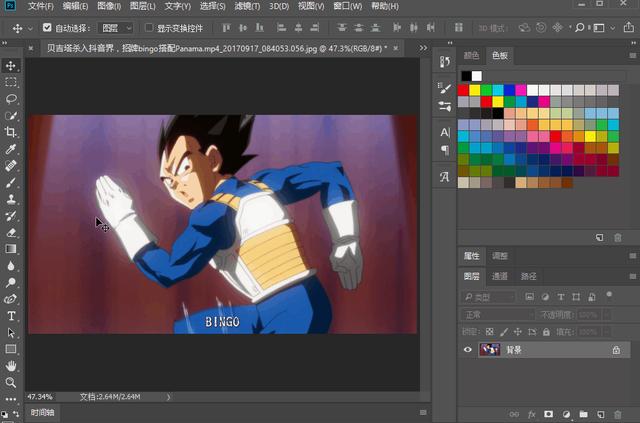
平滑点转为角点,只需双击该点
而最新版PS对画笔工具的优化则同样给力,比较直观的首先是画笔的管理模式,改变为类似于电脑中文件夹的模式,更为直观,支持新建合删除,如下动图所示:
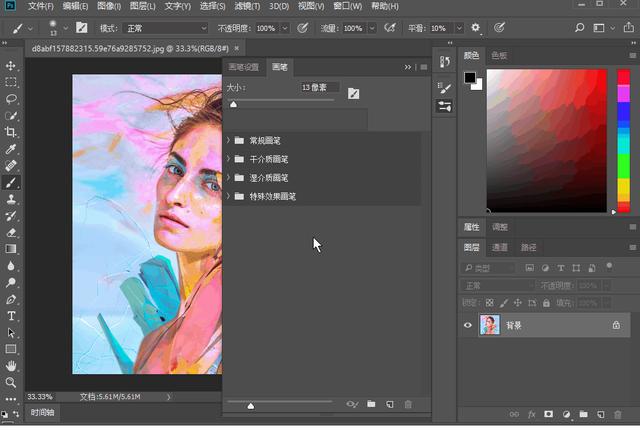
画笔管理新模式
此外,画笔在描边平滑上本次也进行了优化,官方给出的说明和示例图已经很清晰,摘要如下。
“Photoshop 现在可以对您的描边执行智能平滑。在使用以下工具之一时,只需在选项栏中输入平滑的值 (0-100):画笔、铅笔、混合器画笔或橡皮擦。值为 0 等同于 Photoshop 早期版本中的旧版平滑。应用的值越高,描边的智能平滑量就越大。
描边平滑在多种模式下均可使用。单击齿轮图标 以启用以下一种或多种模式:
拉绳模式,仅在绳线拉紧时绘画。在平滑半径之内移动光标不会留下任何标记。
描边补齐,暂停描边时,允许绘画继续使用您的光标补齐描边。禁用此模式可在光标移动停止时马上停止绘画应用程序。
补齐描边末端,完成从上一绘画位置到您松开鼠标/触笔控件所在点的描边。
缩放调整,通过调整平滑,防止抖动描边。在放大文档时减小平滑;在缩小文档时增加平滑。”
PS:最新版PS还引入了“绘画对称”功能,默认状态为关闭。要启用此功能,则需要在首选项 > 技术预览 > 启用绘画对称。这样就意味着该功能为试水阶段啦。功能描述上,Adobe官方表示“Photoshop 现在允许您在使用画笔、铅笔或橡皮擦工具时绘制对称图形。在使用这些工具时,单击选项栏中的蝴蝶图标 。从几种可用的对称类型中选择。绘画描边在对称线间实时反映,从而可以更加轻松地素描人脸、汽车、动物以及等等。”
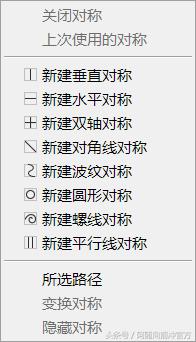
可选择的对称类型

利用对称绘画复杂图像
新功能04—紧跟黑科技设计趋势:全景图制作和可变字体
前一段时间比尔盖茨发过一张他办公室的全景图,小小引爆了一下这个新的看图方式,而Adobe早在2017时就应该在Pr等视频软件中支持360°全景制作了,今年终于也把这个功能引入到PS中了,通过菜单栏“3D>球面全景”选项,可以开启我们的全景图制作,具体操作感受如下动图所示:
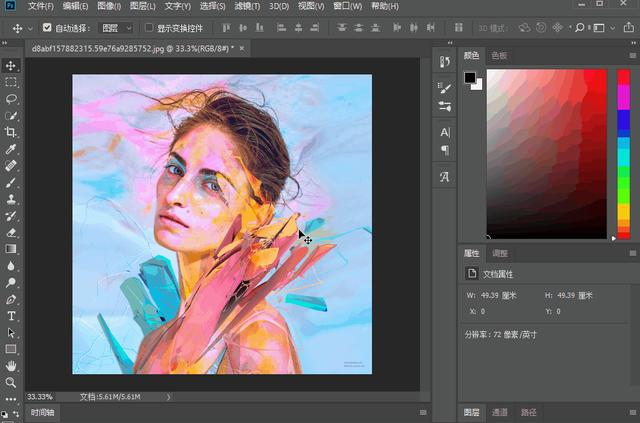
当然,目前的全景图制作还有待进一步更新哈。而Adobe也为此专门推出了一款新的软件Adobe Dimension CC,可以支持把全景图放置真实环境中创作,目前官网提供试用版,感兴趣的小伙伴可以去下来感受下。
Adobe最近这两年在字体上也是下了很大功夫,从去年的emoji字体、svg字体到今年又更新了“可变字体”,简单来说可变字体就是通过滑竿自定义字体的属性,操作直观,但是反应好像有些慢,官方定义是“Photoshop 现在支持可变字体,这是一种新的 OpenType 字体格式,支持直线宽度、宽度、倾斜度、视觉大小等自定义属性。此版 Photoshop 附带几种可变字体,您可以使用“属性”面板中便捷的滑块控件调整其直线宽度、宽度和倾斜度。在调整这些滑块时,Photoshop 会自动选择与当前设置最接近的文字样式。例如,在增加常规文字样式的倾斜度时,Photoshop 会自动将其更改为一种斜体的变体。”字多不要紧,直接看如下动图演示即可:
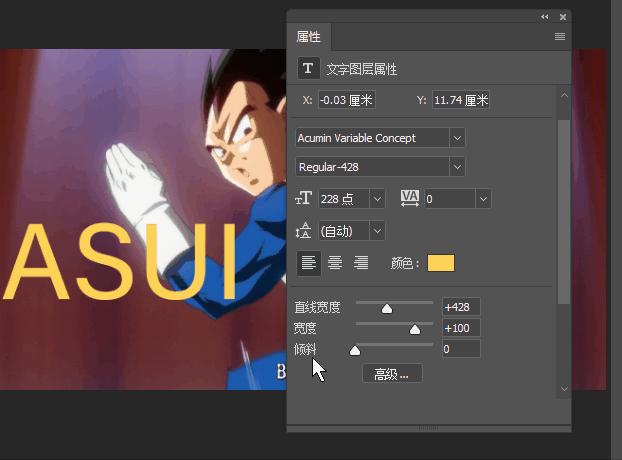
可变字体操作
新功能05—智能缩放和Microsoft Surface Dial的支持
PS CC2018终于又在图片缩放上下功夫了,此前这个领域一直是第三方的市场,暂时看不出Adobe要用多大的力在这方面,此功能默认开启状态,官方也并没有给出太多说明,定义为“Photoshop 当前提供由人工智能辅助的升级,可在调整图像大小时保留重要的细节和纹理,并且不会产生任何扭曲。除了肤色和头发纹理外,此功能还可保留更加硬化的边缘细节,例如文本和徽标。对汤、沙拉、披萨和任何其他需要保留纹理额外虚线的对象尝试此功能。”
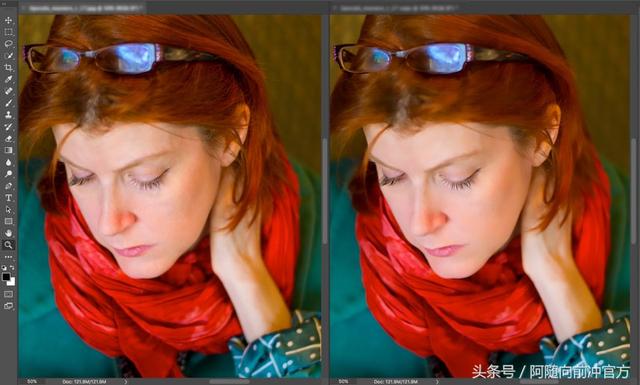
当然,此版更新一大亮点是对微软的Dial的功能支持,可惜你要先买一台支持Dial的Surface笔记本或一体机喽。官方给出了一些简单的操作说明,比如“结合使用 Microsoft Surface Dial 和 Photoshop,您无需将目光从画布上移开即可调整工具设置。使用 Dial 可调整所有画笔类工具的大小、不透明度、硬度、流量和平滑。Photoshop 支持在运行最新版 Windows 10 且启用了蓝牙的计算机上使用 Surface Dial。”以及,一些操作界面,阿随君表示没有苏菲,也就无从体验这个新玩具了,嘤嘤哒。

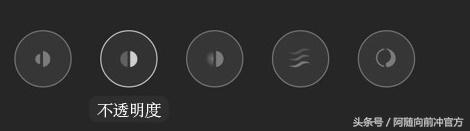
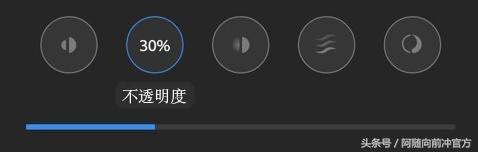
以上就是阿随君第一时间体验PS CC 2018后有印象的一些新功能了,而诸如“路径选项”、“选择并遮住”、“属性面板”“液化中的智能识别人脸”等这次也都有所优化,这里就不一一赘述了,最好的了解方法就是打开新版PS,赶快逐一尝试一下也就知道了。最后,阿随君祝小伙伴们PS耍得越来越溜,设计做得越来越漂亮。
【随机内容】
-
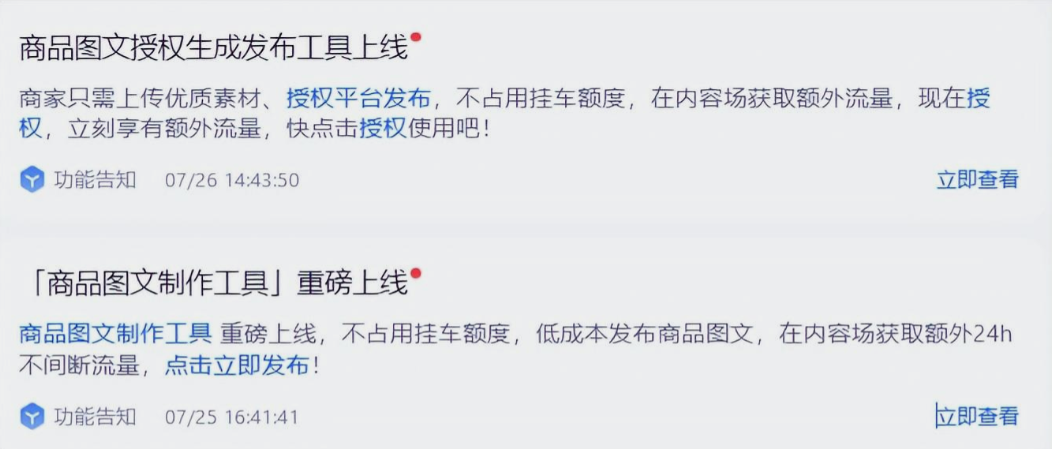 2023-08-04
2023-08-04
-
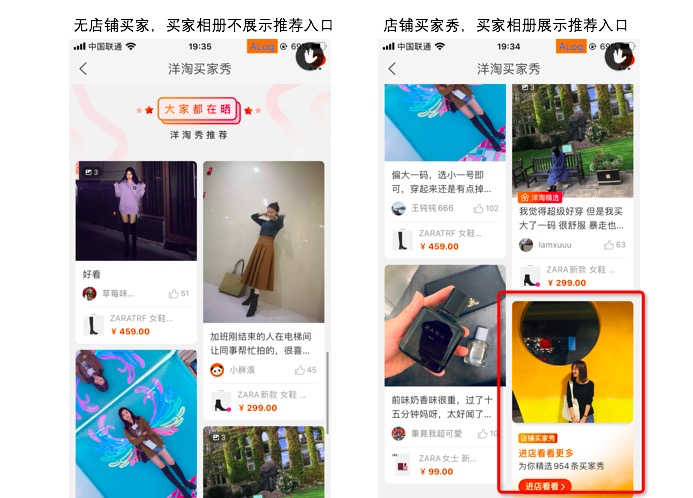
店铺买家秀功能升级:为卖家打通更多流量入口,提升UGC内容生产能力
2020-03-21 -
 2021-12-10
2021-12-10
-

视频号的推荐逻辑,用内容打造制作记忆点,巧用接触点实现私域沉淀
2022-11-11


